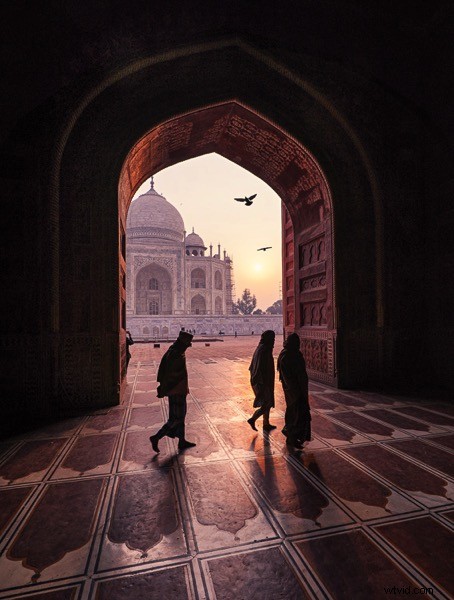¿Alguna vez tomaste una foto y luego te decepcionaste porque no capturó el momento? Tal vez se veía exactamente como lo que viste, pero cuando viste la imagen después, le faltaba algo.
Este es uno de los mayores retos a los que se enfrentan los fotógrafos, expresar un sentimiento o una visión en un medio bidimensional. Una de las herramientas más olvidadas en el kit de procesamiento de los fotógrafos es el color.

Ejemplo de tono dividido cálido.
No me refiero al color de las cosas de tu fotografía, como un coche rojo o un vestido amarillo. Me refiero a que el tono de color general, el tono de la imagen, también es importante.
Los colores afectan la forma en que las personas se sienten, tanto que hay todo un cuerpo de ciencia a su alrededor. Incluso algunos conocimientos básicos de la teoría del color pueden ayudarte a mejorar tu fotografía.
Más allá del balance de blancos
El primer lugar al que dirigirse cuando desea cambiar el tono es el balance de blancos. Por ejemplo, si es un día nublado gris, es posible que desee mover el control deslizante de temperatura hacia el lado más cálido, haciendo que su imagen se vea más amarilla anaranjada o soleada. Muévalo en la dirección opuesta y su imagen se volverá más fría o más azul.

Ejemplo de un tono dividido genial.
Aunque cambiar el balance de blancos de una imagen es útil, sigue siendo un ajuste global:afecta a toda la imagen. En otras palabras, editar el tono de su imagen con solo el balance de blancos es como un mecánico que intenta arreglar un motor con un mazo. Puede que no sea la herramienta adecuada para el trabajo.
Para realizar ajustes más precisos y, por lo tanto, tener un mayor control sobre el estado de ánimo general de sus imágenes, es posible que desee echar un vistazo a Split Toning.

Magenta y tonos cálidos.
Un poco de historia de la tonificación
La tonificación comenzó como una forma de cambiar el color de las fotografías en blanco y negro. Por ejemplo, en el pasado, se añadían productos químicos al proceso de revelado para dar a las impresiones un tono sepia. Más tarde, se utilizaron otros tóneres químicos para dar a las imágenes dos tonos diferentes, como el rojo y el azul.
Puede sonar complicado, pero en el cuarto oscuro digital de hoy en día, todos los tonos divididos realmente significan que agregas color a las sombras, los reflejos o ambos. Hay varias formas de dividir el tono de una imagen. Uno de los más comunes es hacer que los reflejos sean amarillos y las sombras azules o viceversa. Sin embargo, echemos un vistazo a cómo también puede ajustar un solo color para crear un estado de ánimo particular en Adobe Lightroom (también es posible en Photoshop y Bridge).
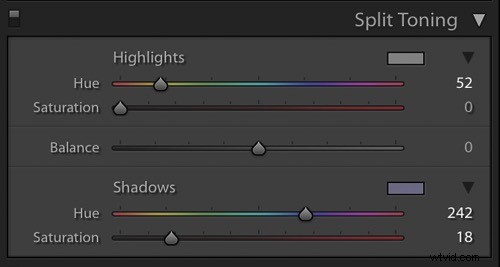
Así es como se ve el control deslizante Tono dividido en Adobe Lightroom.
Magenta Zen
Mi tono de color favorito para agregar a mis imágenes es el magenta. Como un barniz de yin y yang, este color (un rojo púrpura) representa la armonía, el equilibrio, el amor y el crecimiento personal. Tiene un efecto calmante que estimula la creatividad y la felicidad.
Cuando divido el tono para el magenta, generalmente hago mis ajustes en las sombras o en los reflejos. Rara vez hago cambios en ambos, ya que tiende a ser excesivo. La mayoría de las veces, ajusto las sombras, ya que generalmente son las partes más oscuras subexpuestas de la imagen las que trato de resaltar. Si la imagen es muy brillante, edito para resaltar.

No existe una regla sobre cuánto debe mover los controles deslizantes. Sin embargo, tiendo a mover el control deslizante de tono entre 230 y 250 y el control deslizante de saturación entre 10 y 20. Todo depende de la imagen y la intensidad de los colores, sombras y luces. También puedes usar el cuentagotas para elegir el color.
Otra ventaja adicional de agregar un poco de magenta es que tiende a eliminar los bordes ásperos del color. Los marrones, verdes y amarillos se suavizan, dando a tus fotos un tono más suave.

Métodos abreviados de teclado de tonos divididos para Lightroom
Hay un par de accesos directos en el panel Tonificación dividida de Lightroom que querrá conocer.
Primero, puede ser difícil elegir el color correcto cuando la fuerza de saturación es baja. Para aumentar brevemente el tono hasta un 100% de saturación, simplemente mantenga presionada la tecla Opción en Mac (o Alt en Windows), luego mueva el control deslizante de tono hacia cualquier lado. Esto mostrará el color con toda su fuerza para que puedas seleccionarlo más fácilmente.
En segundo lugar, para ver más fácilmente los colores divididos en la imagen, mantenga presionada la tecla Opción/Alt y luego arrastre el control deslizante Equilibrio en el panel Dividir tonos.
Experimento
Split Toning es mucho más que magenta. Intente ajustar la calidez o la frialdad de sus fotografías en el panel de tonos divididos, en lugar de usar el balance de blancos para algo diferente. También puede darle a sus fotos una sensación cinematográfica, un aspecto de película antigua y más mediante la división de tonos. Diviértete, sé creativo y encuentra lo que funciona para ti.